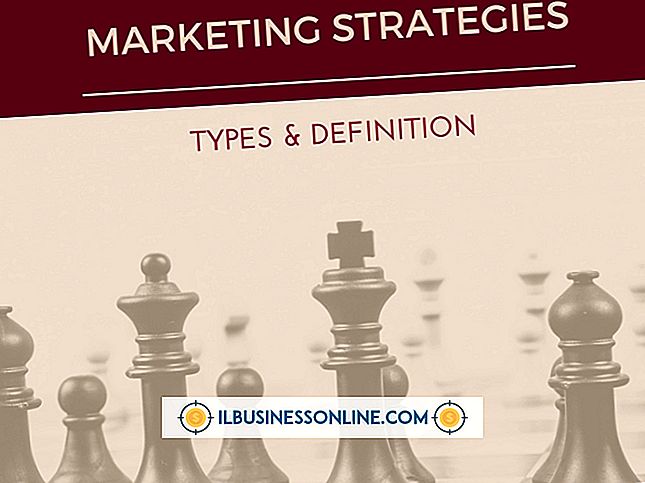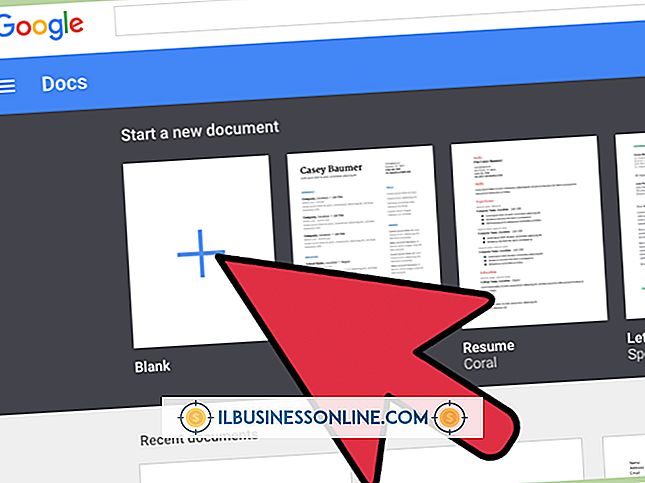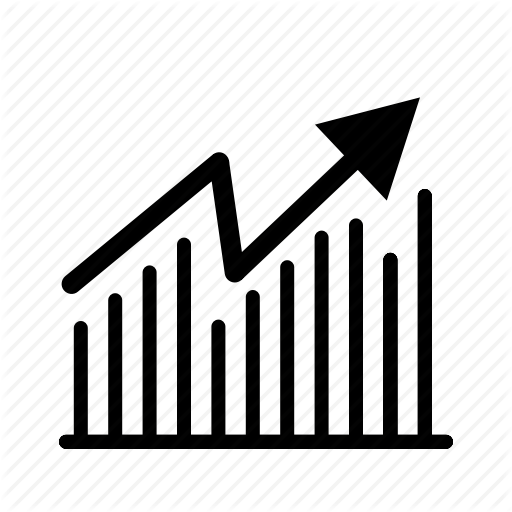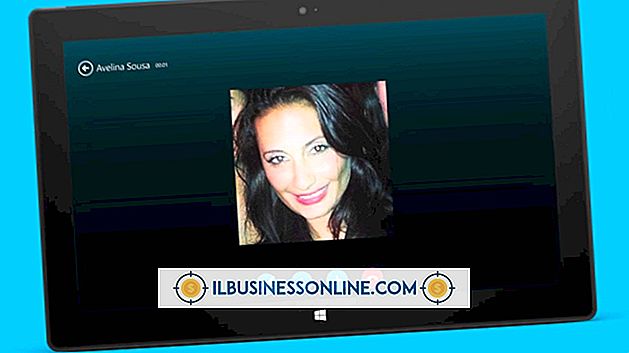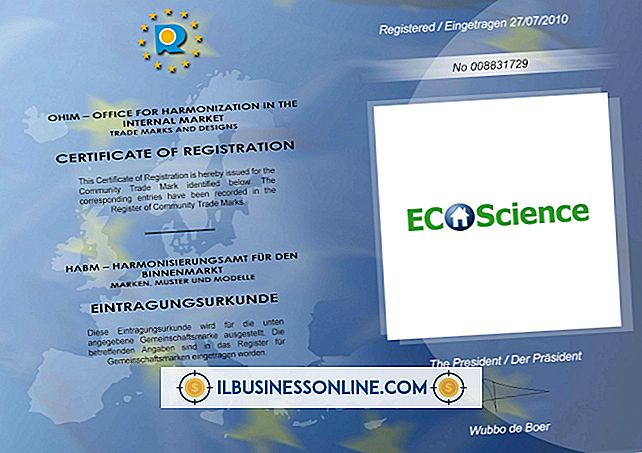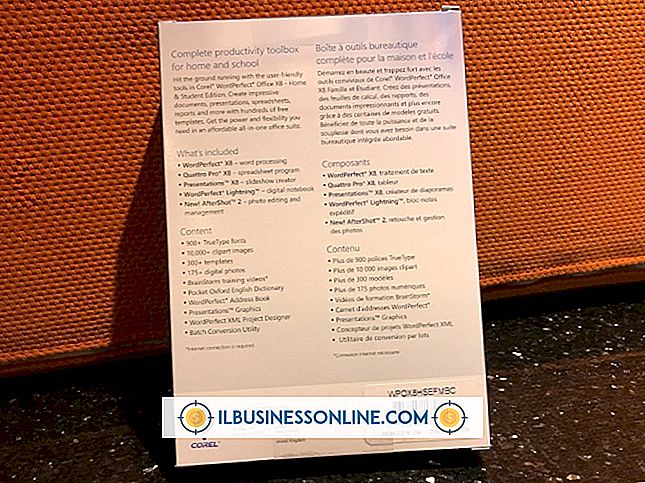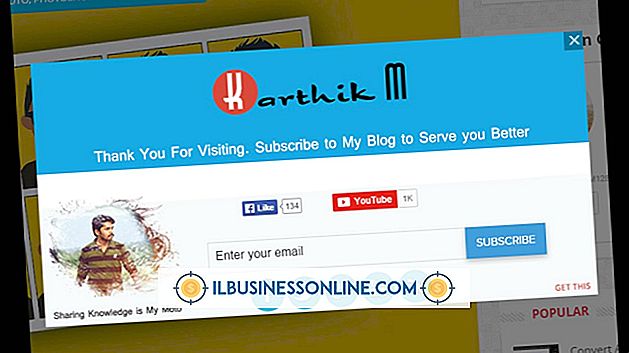Cara Memperbaiki Pembekuan Google Chrome di Mac

Browser Web Chrome adalah alternatif yang cocok untuk menggunakan browser Web Safari di Mac Anda. Ini memiliki banyak fitur yang identik dengan yang ditemukan di Safari, seperti penjelajahan dengan tab, serta fitur yang hanya dapat Anda temukan di Chrome, seperti sinkronisasi dengan aplikasi Google. Namun, jika profil pengguna Anda di Chrome menjadi rusak, itu dapat menyebabkan browser membeku. Gunakan Mac OS X untuk membuat profil pengguna baru yang akan menyelesaikan masalah.
1.
Klik "Go" pada bilah menu utama di bagian atas desktop Mac Anda.
2.
Pilih "Go To Folder" dari menu drop-down, lalu klik dua kali folder "Library" di jendela baru.
3.
Klik dua kali folder "Dukungan Aplikasi", lalu klik dua kali folder "Chrome". Folder Default adalah salah satu folder di folder Chrome.
4.
Klik pada nama folder Default, lalu tekan tombol "Enter / Return" dan beri nama folder "Backup Default." Jangan tutup jendelanya.
5.
Luncurkan Google Chrome. Setelah Anda mulai berselancar di Internet, folder "Default" baru dibuat secara otomatis di folder Chrome.
6.
Klik dua kali pada folder "Cadangan Default" yang baru bernama di jendela folder Chrome untuk membukanya, lalu pilih file "Bookmarks.bak".
7.
Klik "Edit" pada bilah menu di bagian atas desktop, lalu pilih "Salin" dari menu drop-down. Klik dua kali folder "Default" baru untuk membukanya.
8.
Klik "Edit" lagi dari bilah menu, lalu pilih "Tempel" dari menu tarik-turun. "Bookmarks.bak" ditransfer ke profil pengguna Chrome baru Anda sehingga bookmark Chrome lama Anda muncul di browser. Berselancar di Internet seperti biasa.